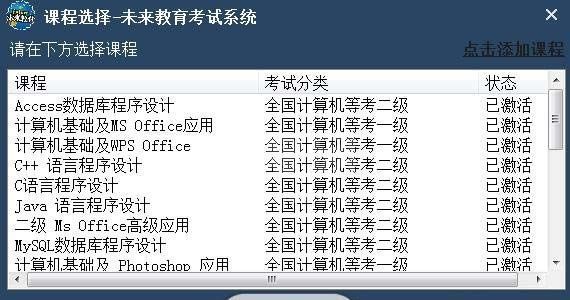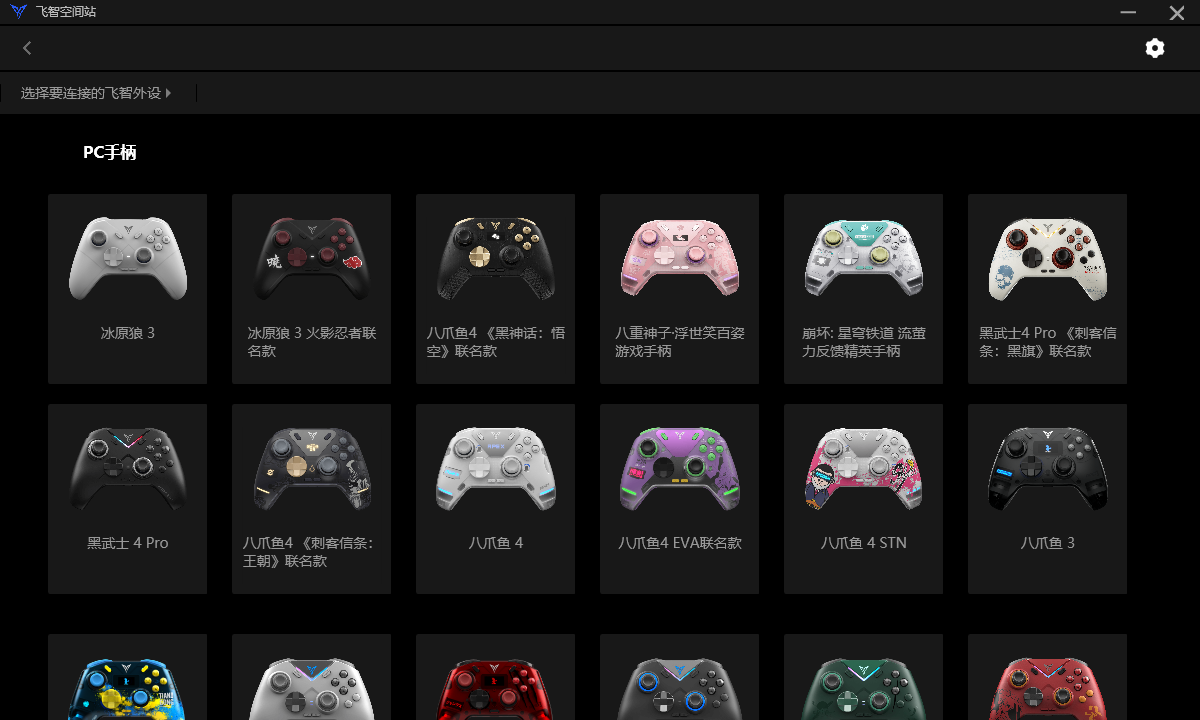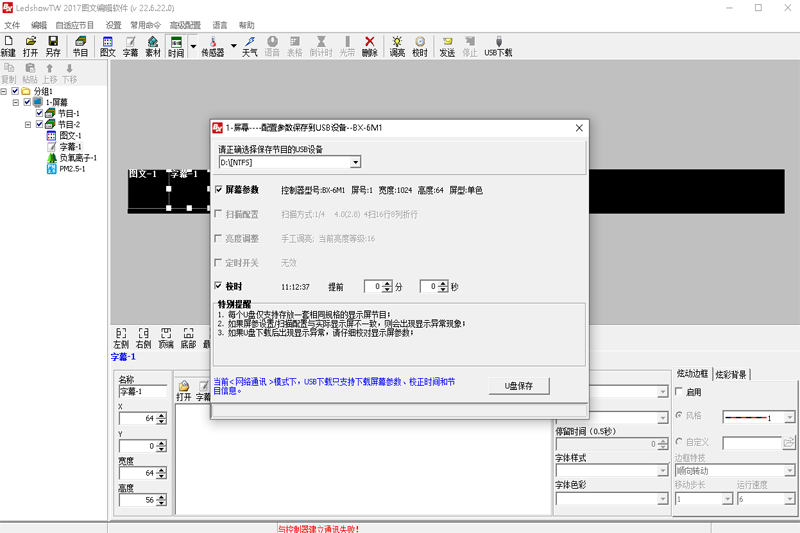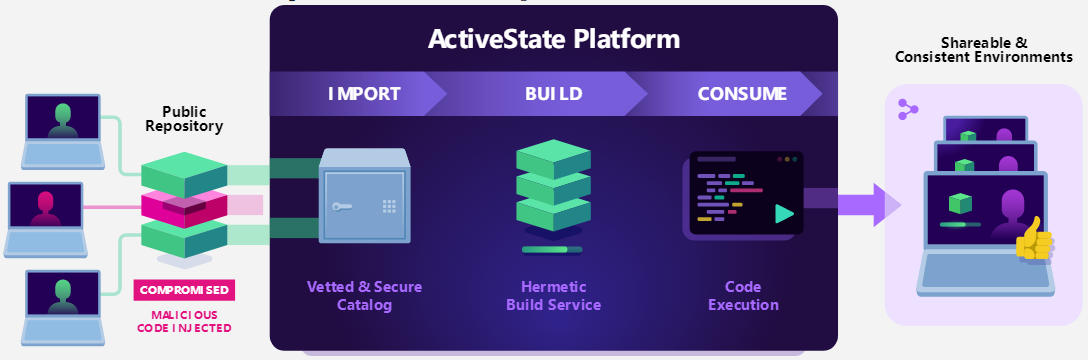Lemon评测软件
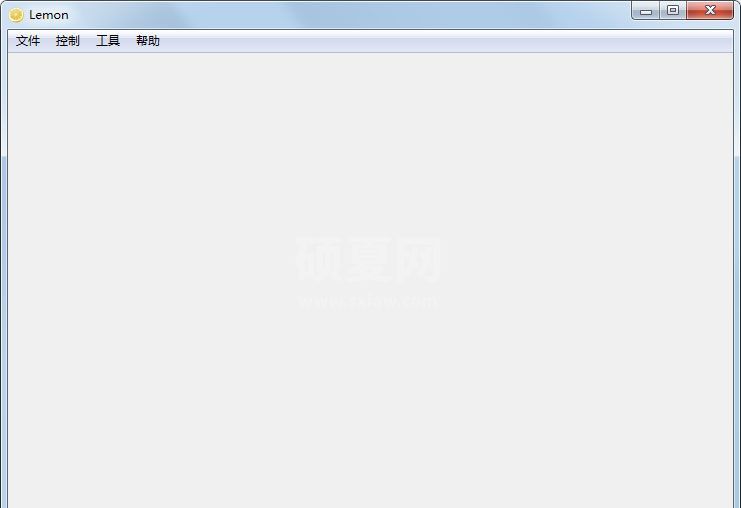
- 软件大小:10.78MB
- 授权方式:免费版
- 软件类型:免费
- 软件语言:简体中文
- 运行环境:.rar
- 来源:网友上传
- 更新日期:2024-08-27
- 软件介绍
- 下载地址
- 大家都在用
- 评论(comment)
Lemon评测系统是一款功能强劲实用的OI竞赛测试环境,兼容性和实用性要比Cena效果更好,更快,更稳定,Lemon评测系统可以用来生成试题,还可以自动判断正误得分,该软件的体积小,不占空间,运行流畅不占内存,有需要的用户快来获取吧!
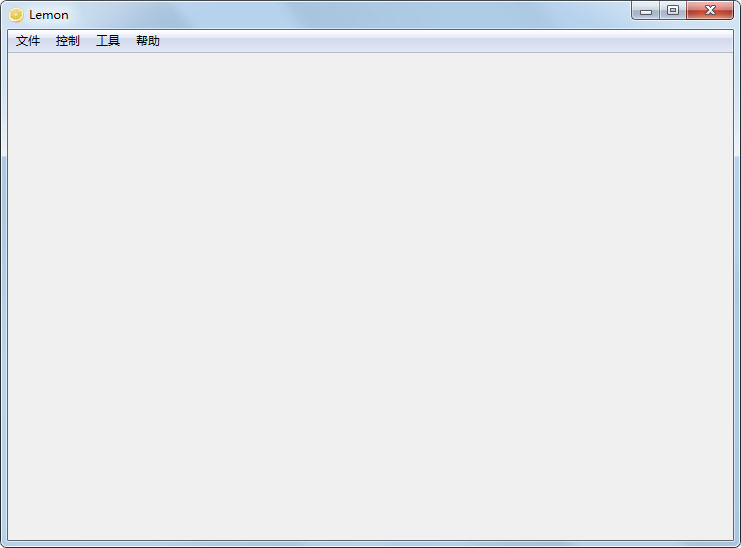
Lemon评测系统使用方法
1、双击安装目录下lemon.exe;
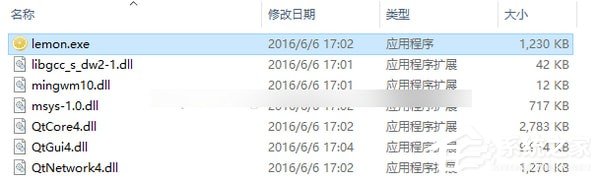
2、选择你要使用的编译器 | 这里使用gcc和g++作为c/cpp的编译器;
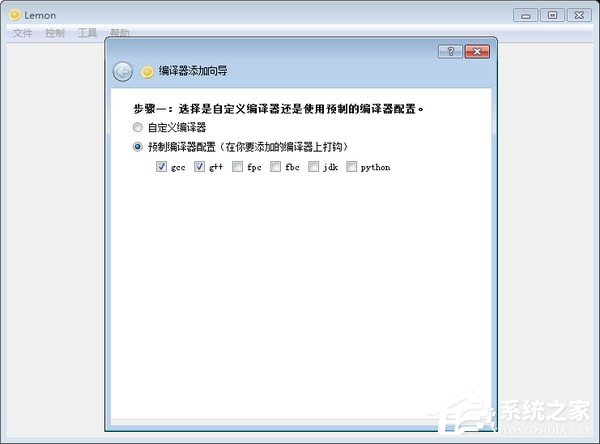
3、选择编译器目录 | 这里选用dev-cpp里的编译器,64bit系统的默认目录在C:\Program Files (x86)\Dev-Cpp\MinGW64\bin,32bit应该在C:\Program Files\Dev-Cpp\MinGW64\bin。
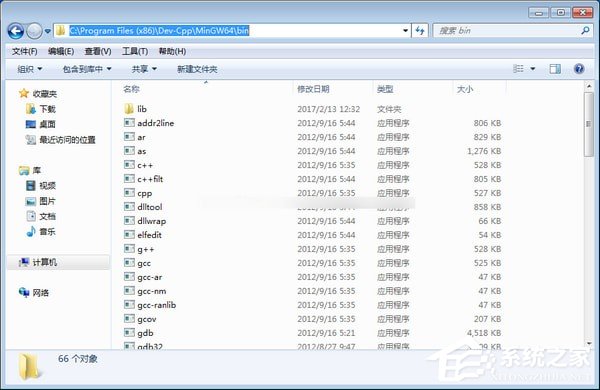
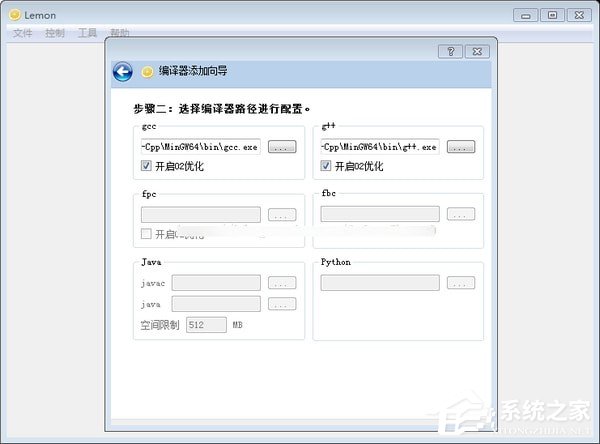
Lemon评测软件使用方法
1、添加比赛,填写比赛信息,选择比赛文件目录;
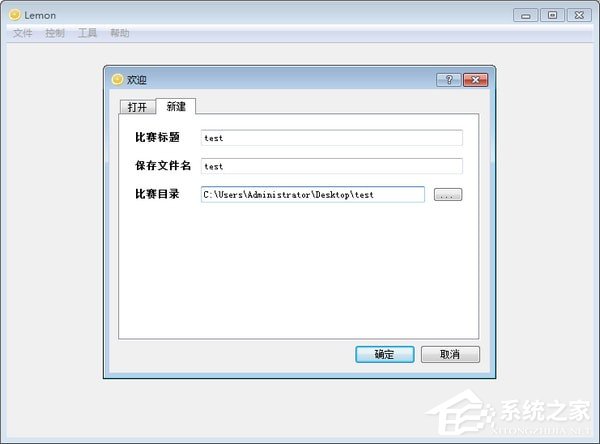
2、打开比赛目录,内有source目录用来存放选手文件,data目录用来存放试题数据或者自定义校验器;
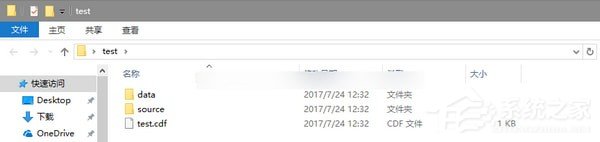
3、打开data目录,新建一个文件夹,取名为试题名字,在内放上测试数据(注意数据命名:测试点x的输入数据为x.in,输出为x.out,这样方便自动添加),像这样放好哦qwq(那个cmd文件不是测试数据);
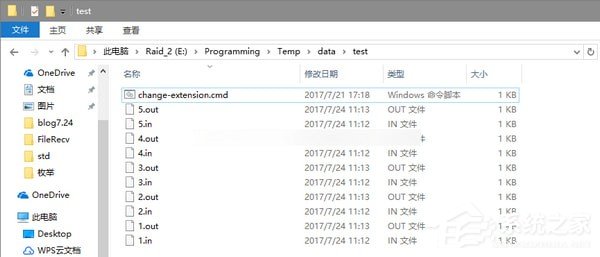
4、打开source目录,新建文件夹,取名为选手名字,在内放上选手的源程序(对于每道题的程序命名:题目为x的程序的源文件在选手目录下应该为x.c/x.cpp/x.pas);
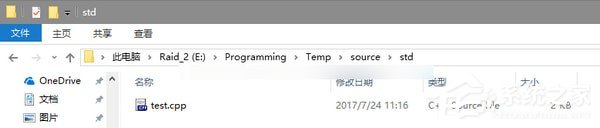
5、来到lemon软件的“试题”选项卡,单击工具栏--控制--自动添加试题,在这里就可以看到你刚才创建的试题了;
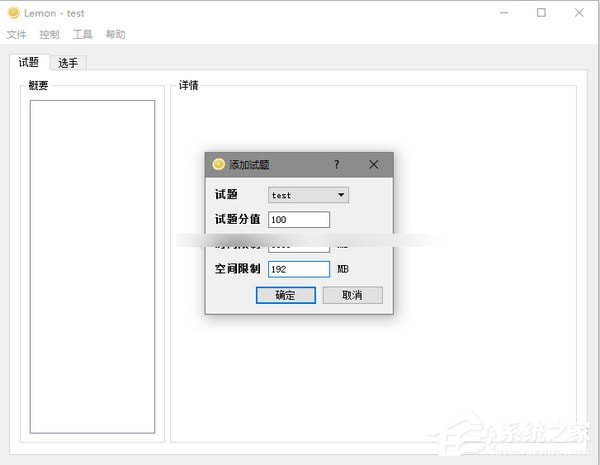
6、根据需求自己配置试题的测试选项(lemon支持标准输入输出,也支持自定义校验器及部分);
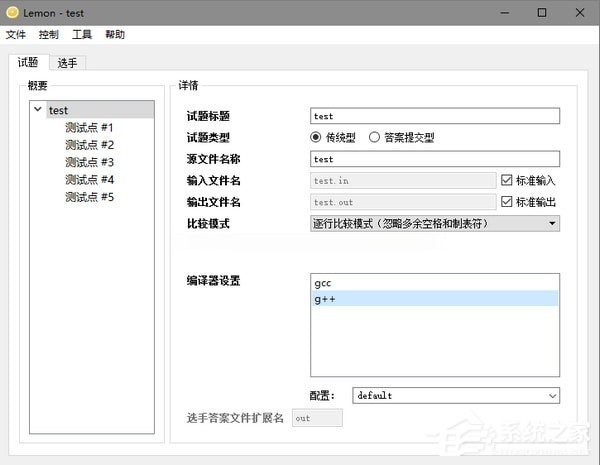
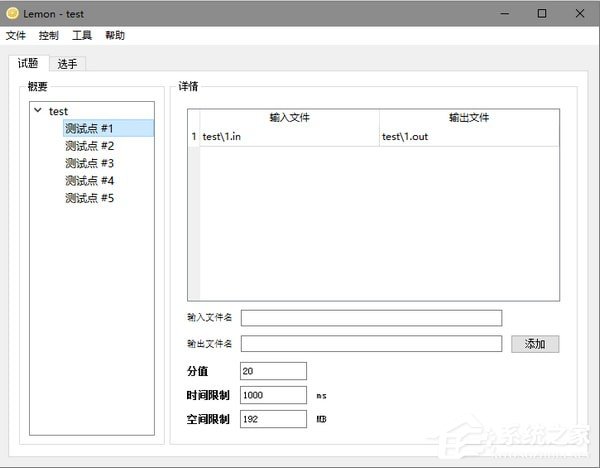
7、来到“选手”选项卡,单击界面右下方“刷新”按钮,就可以在主界面内看到选手的名称了;
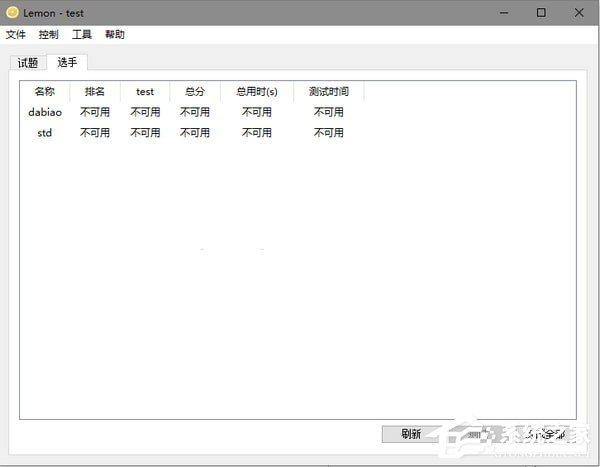
8、单击“测试全部”按钮即可来到测试界面,也可以选择选手单独测试;
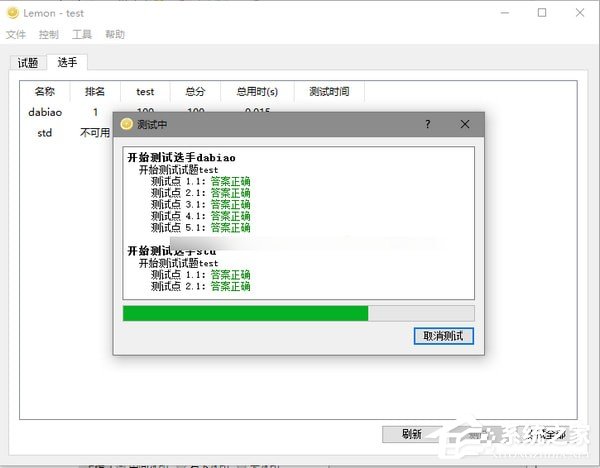
9、测试完毕后,可以根据选手的成绩,时间,名称进行排序,双击选手名称也可以看到选手的个人详情;
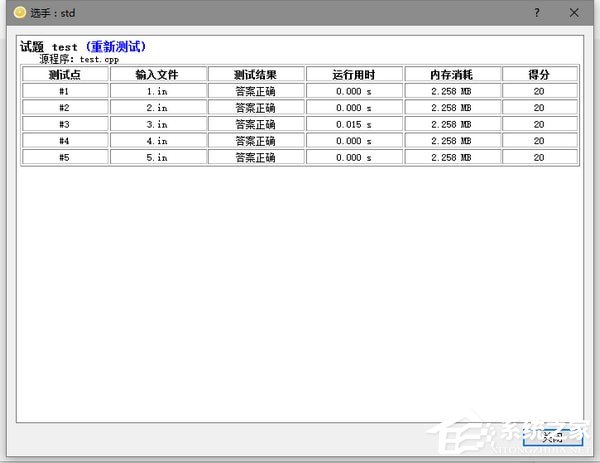
10、单击工具栏中的“控制”--“导出成绩”即可看到html格式的成绩单。
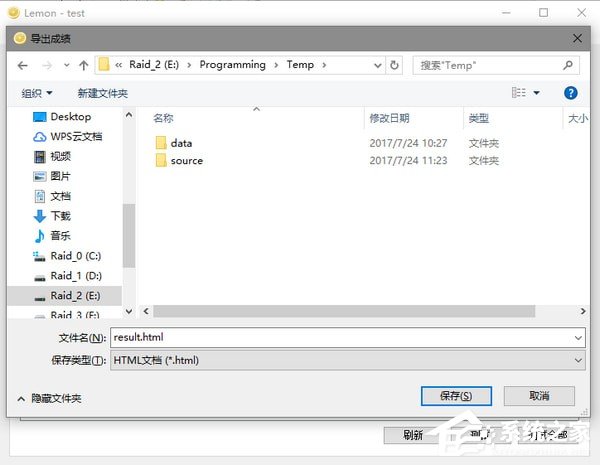
开发目的
笔者作为一名OIer,平时做题时经常需要测试自己的程序能否通过所有的测试数据。在Windows平台下,一直使用Cena作为评测软件,并且也很喜欢Cena的界面设计方式。但是Cena本身有一些局限性:比如只能在Windows下使用,不能测试提交答案题等。同时遇到像POI那样的数据文件名添加时也比较头疼。因此笔者决定开发一款跨平台的测试软件,以帮助OIer测试自己的程序。并且笔者也对GUI程序开发产生了一些兴趣,闲暇之余学习了Qt库的基本用法,由于Qt库本身就是跨平台的GUI库,正好符合了我的想法。
Lemon项目就是这样产生的,目前支持Windows平台和Ubuntu平台。
以上便是WinWin7给大家分享的Lemon评测软件!
Lemon评测软件免责声明:
1、本软件及软件版权属各自产权人所有,
2、只用于个人封装技术研究交流使用,不得用于商业用途,
3、且本网站不承担任何技术及版权问题,请在试用后24小时内删除。
4、如果您对本软件有任何意见和建议,欢迎到反馈,请购买正版软件!
Lemon评测软件共0条评论
- V2024最新版
- v240917(引擎+界面)
- v4.0.8.2官方版
- v8.6.9优化版
- v11.0.0官方版